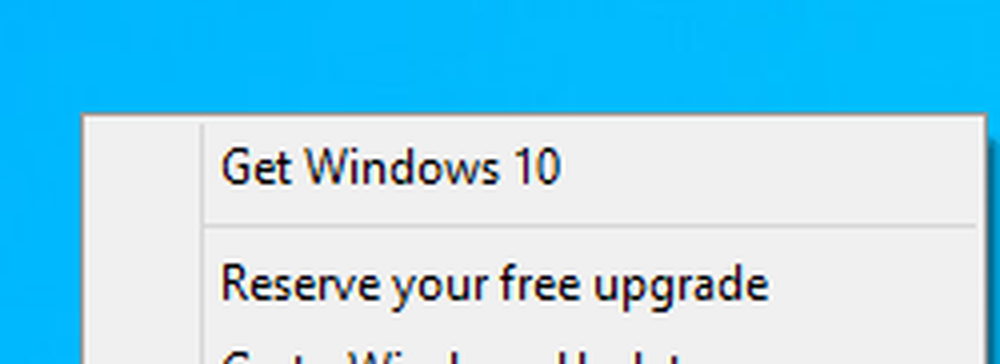So deaktivieren Sie die Dropbox Camera Auto-Eingabeaufforderung


Deaktivieren Sie die Dropbox Camera Auto-Eingabeaufforderung
Klicken Sie in der Taskleiste mit der rechten Maustaste auf das Dropbox-Symbol und wählen Sie die Voreinstellungen aus.

Klicken Sie im Fenster "Einstellungen" auf "AutoPlay-Einstellungen ändern".

Dies öffnet die Windows AutoPlay-Einstellungen. Blättern Sie nach unten zur Kategorie Bilder und ändern Sie sie in Nimm keine Aktion aus dem Dropdown-Menü.

Wenn dies erledigt ist, werden Sie nicht mehr mit Anfragen zur Synchronisierung Ihrer Fotos belästigt.
Wenn Sie einen Kompromiss suchen, der die Funktion nicht vollständig deaktiviert, setzen Sie für Bilder die Option "Immer fragen" und haben dann die Möglichkeit, den Dropbox Camera Uploader zu öffnen, wenn Sie eine Verbindung herstellen.

Ist Dropbox Camera Upload immer noch ein Problem?
Wenn das obige Update nicht funktioniert hat, kann dies daran liegen, dass Sie eine experimentelle Version von Dropbox ausführen. In einem Fall musste ich die automatische Synchronisierungsanforderung deaktivieren. Ich musste Dropbox von der Homepage herunterladen und auf die Release-Version herunterstufen, da der experimentelle Build Probleme verursachte.


Sie können überprüfen, welche Version Sie verwenden, indem Sie den Mauszeiger über das Dropbox-Symbol in der Taskleiste bewegen. In diesem Fall habe ich Version 1.4.7 installiert, was aber kein stabiler Build ist.

Um herauszufinden, was die aktuelle Version ist, besuchen Sie die Seite mit den Dropbox-Versionshinweisen. Das letzte Datum eines Stable-Builds ist die neueste Version. Die neueste Version steht auf der Hauptseite von Dropbox.com immer zum Download zur Verfügung. Obwohl dies etwas verwirrend ist, war 1.4.17 zum Zeitpunkt des Schreibens die aktuelle Release-Version, und 1.4.7 war experimentell.